Not: Bu konuda, klasik Yammer 'daki özellikler açıklanmaktadır. Yeni Yammer 'da bu özelliği kullanma hakkında bilgi için, Yeni Yammer: bir ekip kanalına Yammer sayfası eklemekonusuna bakın.
Microsoft ekiplerdeçalışırken bir Yammer gönderisine veya konu ile işbirliği yapmanız mı gerekiyor? Microsoft ekipleriiçin Yammer grubu için bir sekme ekleyerek iş akışınızı basitleştirin. Ekip üyeleriniz Yammer konuşmasına katılabilir veya daha geniş bir Yammer grubuna yanıt vermeden önce ekiplerde Yammer konuşması tartışabilir.
Bir ekip üyesi Yammer sekmesine gittiğinde, yalnızca erişebileceği Yammer içeriğini görmek için Yammer tarafından doğrulanır.
Bu sekmeyi ekleyebilmek için gerekenler şunlardır:
-
Yammer Enterprise aboneliği.
-
Sekme eklemek için ekip üyelerinin etkinleştirilmesi gerekir. Sekme ekleyemediğinizde ekip sahibiniz ile konuşun.
Not: Yammer sekmesi otomatik olarak yenilenmez. Yeni konuşmaları veya yanıtları görmek için sekmeyi yeniden yükleyin.
Ekip kanalına Yammer sekmesi ekleme
-
Takımlar kanalında, sekme çubuğunda + seçeneğini belirleyin.
-
Yammer sekmesini seçin.
-
Sekmede gösterilecek Yammer grubunu seçin ve ardından Yükle'ye tıklayın.
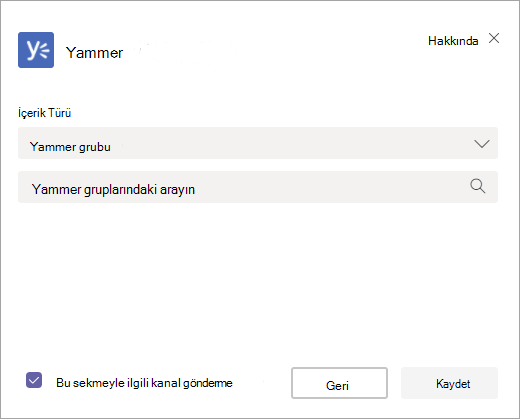
-
Uygulamayı yükledikten sonra yapılandırmalısınız. Içerik türü bölümünde aşağıdakilerden birini seçin:
-
Yammer grubu: Seçili grupta kullanıcıya görünür tüm iletiler.
-
Konu akışı: seçili konu etiketini içeren kullanıcıya görünen tüm iletiler (örneğin #NewEmployee).
-
-
Ara kutusuna, eklemek istediğiniz grup adını veya konuyu yazın.
-
Ekibinizin Yammer sekmesini eklebildiğinizi öğrenmesini sağlayan bir ekip iletisi otomatik olarak gönderilmesi için Bu sekmeyle ilgili kanala postala onay kutusunu işaretleyin. Aksi takdirde temizleyin.
-
Kaydet'e tıklayın. Yeni Yammer sekmesi, tüm ekip üyelerinin sekme çubuğunda görüntülenir.
Not: Sekme başına yalnızca bir Yammer grubu veya konu seçebilirsiniz. Daha fazla Yammer grubuna sekme eklemek için bu yordamı uygulayın.
İpucu: Görüntülenen Yammer grubunu değiştirmek veya yeniden adlandırmak için veya sekmesini kaldırmak için, sekme adının yanındaki aşağı oka tıklayın.
Ekip'inizde Yammer konuşması paylaşma ana konuşma beslemesi
-
Yammer sekmesi ayarlandıktan sonra, herhangi bir Yammer iletisindeki ekip üyeleri kanala Paylaş 'atıklayabilirler.
Ekip kanalında konuşmalar Yammer 'da gösterilmez; bu nedenle ekibiniz daha geniş bir Yammer tartışması 'na göndermeden önce anlaşmanıza gelebilir.
SSS
S: mobil cihazlarda ekipleri kullandığımda, Yammer sekmesi kullanılabilir mi?
A: Hayır, ekiplerde Yammer sekmesi yalnızca Web ve masaüstünde kullanılabilir.










